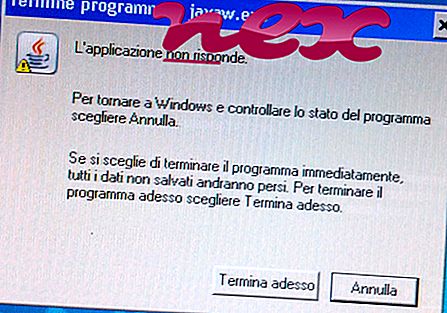Proces známy ako UpdateAdmin patrí k softvéru, ktorý neznáme Download Admin alebo Bush Street Installer.
Popis: UpdateAdmin.exe nie je nevyhnutný pre Windows a často spôsobí problémy. Súbor UpdateAdmin.exe sa nachádza v podpriečinku priečinka profilu používateľa alebo niekedy v podpriečinku "C: \ Program Files" (zvyčajne C: \ Users \ USERNAME \ AppData \ Local \ UpdateAdmin \ ). Známe veľkosti súborov v systéme Windows 10/8/7 / XP sú 237 840 bajtov (54% všetkých výskytov), 225 552 bajtov, 236 960 bajtov alebo 237 328 bajtov.
Program má viditeľné okno. Aplikáciu je možné odinštalovať z ovládacieho panela. Neexistujú žiadne informácie o autorovi súboru. UpdateAdmin.exe je certifikovaný dôveryhodnou spoločnosťou. Program sa spustí po spustení systému Windows (pozri kľúč databázy Registry: Spustiť, TaskScheduler). Nie je to hlavný súbor systému Windows. Je to podpísaný súbor Verisign. Preto je hodnotenie technickej bezpečnosti nebezpečné 21% .
Odinštalovanie tejto varianty: Ak chcete program úplne odstrániť, prejdite na Ovládací panel ⇒ Softvér ⇒ UpdateAdmin .
Dôležité: Mali by ste skontrolovať proces UpdateAdmin.exe na počítači a zistiť, či ide o hrozbu. Na overenie zabezpečenia vášho počítača vám odporúčame program Security Task Manager . Toto bol jeden z najlepších stiahnutí z The Washington Post a PC World .
Nasledujúce programy sa tiež ukázali užitočné pre hlbšiu analýzu: Správca úloh zabezpečenia skúma aktívny proces UpdateAdmin vo vašom počítači a jasne vám povie, čo robí. Známy Malwarebytes 'B anti-malware nástroj vám povie, či UpdateAdmin.exe na vašom počítači zobrazuje nepríjemné reklamy, spomaľuje. Tento typ nežiaduceho adware programu nepovažuje antivírusový softvér za vírus, a preto nie je označený na vyčistenie.
Čistý a uprataný počítač je kľúčovou požiadavkou na predchádzanie problémom s počítačom. To znamená spustiť kontrolu škodlivého softvéru, vyčistiť pevný disk pomocou 1 cleanmgr a 2 sfc / scannow, 3 odinštalovať programy, ktoré už nepotrebujete, skontrolovať programy automatického spustenia (pomocou 4 msconfig) a povoliť automatickú aktualizáciu Windows '5. Nezabudnite vykonávať pravidelné zálohy alebo aspoň nastaviť body obnovenia.
Ak sa vyskytne skutočný problém, skúste si spomenúť na poslednú vec, ktorú ste urobili, alebo na poslednú vec, ktorú ste nainštalovali predtým, ako sa problém objavil prvýkrát. Použite príkaz 6 resmon na identifikáciu procesov, ktoré spôsobujú váš problém. Dokonca aj pri vážnych problémoch namiesto preinštalovania systému Windows je lepšie opraviť inštaláciu alebo v prípade systému Windows 8 a novších verzií vykonať príkaz 7 DISM.exe / Online / Cleanup-image / Restorehealth. To vám umožní opraviť operačný systém bez straty údajov.
dsaccessservice.exe appservices.exe reviversoftsmartmonitor.exe UpdateAdmin.exe keyman.exe putty.exe wge_srv.exe 360amigo.exe bot.exe swiservice.exe tschelp.exe